Cómo ver qué aplicaciones están usando su micrófono en Windows 10
Cómo ver qué aplicaciones están usando su micrófono en Windows 10
Para comprobar qué aplicaciones han utilizado su micrófono en Windows 10:
- Inicie la aplicación Configuración.
- Haga clic en la categoría Privacidad.
- Haz clic en la página del micrófono en la barra lateral izquierda.
- Las aplicaciones que han utilizado su micrófono tendrán «Último acceso» o «Actualmente en uso» debajo de su nombre.
Se aplica a Windows 10 1903 y versiones posteriores
La actualización de mayo de 2019 de Windows 10 agregó una característica de privacidad pequeña pero útil. Ahora es posible ver cuándo las aplicaciones están usando su micrófono, por lo que siempre estará informado cuando se esté grabando sonido.
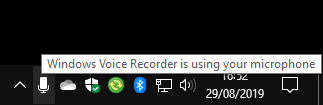
Verá aparecer un icono de micrófono en la bandeja del sistema una vez que una aplicación comience a grabar. Permanecerá presente hasta que todas las aplicaciones hayan terminado de grabar. Puede colocar el cursor sobre el icono para ver una información sobre herramientas con el nombre de la aplicación.
Para obtener una lista histórica de las aplicaciones que han utilizado su micrófono, abra la aplicación Configuración. Haz clic en la categoría Privacidad y luego en la página «Micrófono» debajo de «Permisos de la aplicación».
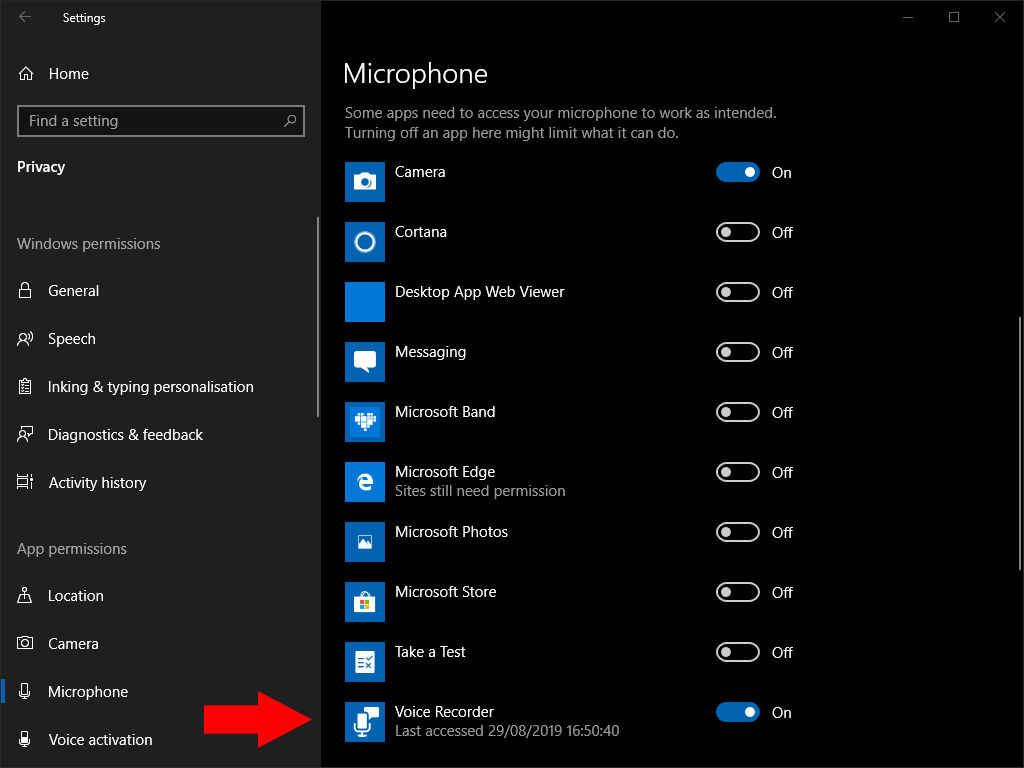
La página está dividida en dos secciones. Primero, verá una lista de todas las aplicaciones de Microsoft Store que pueden acceder a su micrófono. Puede utilizar los botones de alternancia para evitar que aplicaciones individuales graben sonido.
Debajo del nombre de cada aplicación, verá la hora en que usó su micrófono por última vez. Si no se muestra la hora, la aplicación aún no ha grabado sonido. Las aplicaciones que actualmente acceden a su micrófono tendrán «Actualmente en uso» debajo de su nombre en texto amarillo brillante.
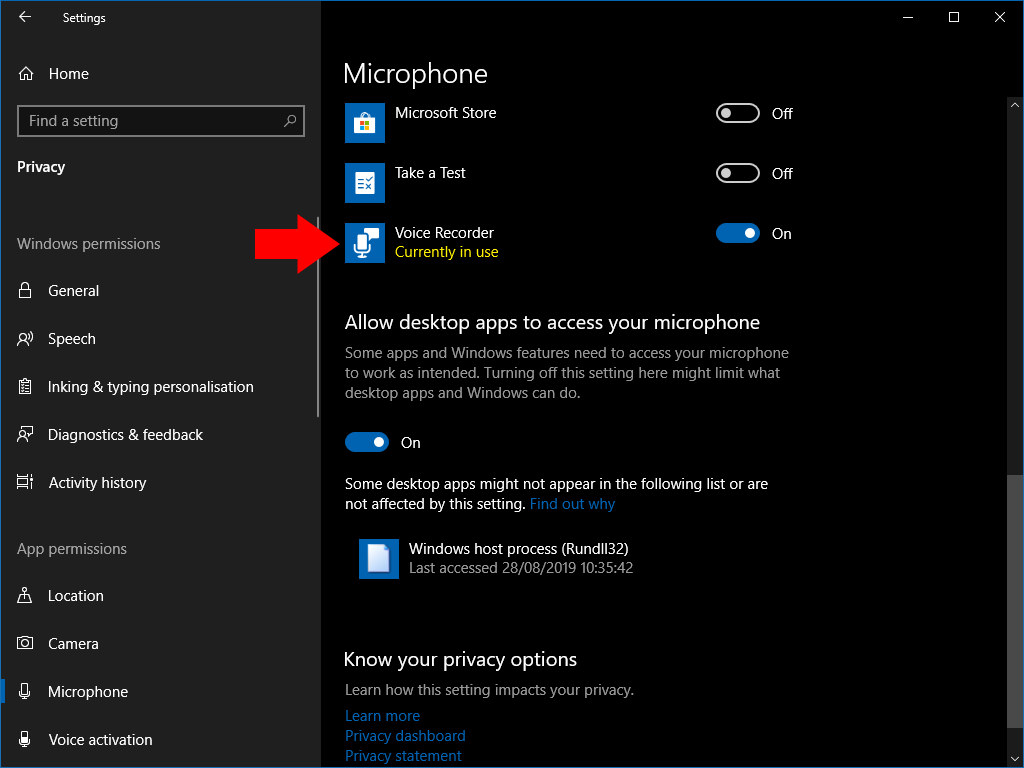
En la parte inferior de la página, hay una sección separada para aplicaciones de escritorio. Debido a que las aplicaciones de escritorio acceden a su micrófono a través de diferentes métodos, no puede evitar que usen su dispositivo. Solo verá una lista de todas las aplicaciones que han grabado sonido en el pasado. «Actualmente en uso» se seguirá mostrando en las aplicaciones que se están grabando ahora.
Microsoft advierte que las aplicaciones de escritorio pueden grabar sonido sin notificarlo a Windows. Debido a que no están sujetos a las restricciones de espacio aislado de las aplicaciones de Microsoft Store, un programa de escritorio puede interactuar directamente con el hardware de su micrófono. Esto significa que el software malintencionado podría grabar sin que Windows se dé cuenta, por lo que no aparecerá en la lista ni mostrará el icono del micrófono en la bandeja del sistema.
